Lors d’une réunion importante au bureau il est parfois nécessaire de mettre votre smartphone en mode silencieux pour ne pas déranger les autres autour vous. Il est vrai que le fait de désactiver les sonneries est très pratique pour se concentrer lorsqu’on est en plein travail. Vous serez plus productif en éteignant tous les Sons qui pourraient vous donner envie de regarder votre smartphone.
Lisez cet article jusqu’à la fin car nous allons vous montrer toutes les étapes à suivre pour désactiver les sonneries sur votre iPhone.
Désactiver les sonneries dans les réglages
Le mode silencieux de l’iOS est très utile pour rendre votre iPhone le plus discret possible. A part le fait de ne pas entendre la sonnerie iPhone lorsqu’on vous appelle, quand vous recevez un message ou une notification de vos applications et réseaux, votre smartphone devient silencieux.
Mais parfois votre iPhone vibre toujours même en mode silencieux, mais pas de panique nous allons vous montrer comment faire pour désactiver les sonneries et en même temps désactiver la vibration.
- Allez dans l’application “réglage“
- Puis cliquez sur “sons et vibrations“
- Sur “sonnerie et alertes“, sélectionnez “vibrations“
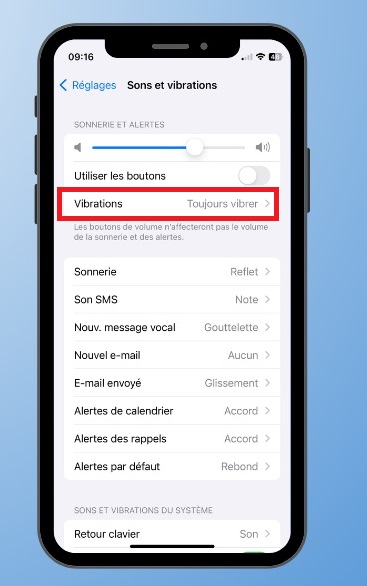
Vous allez voir plusieurs options :
- Toujours vibrer
- Vibrer en mode silence
- Ne pas vibrer en mode silence
- Ne jamais vibrer
Choisissez la troisième option : “ne pas vibrer en mode silence“
Vous verrez cette notification « Aucune vibration de sera émise lorsque l’iPhone sonnera ou recevra une alerte en mode silence ».
Cliquez ici poyur personnaliser les sonneries de vos contacts iPhone.
Utiliser le commutateur sonnerie/silencieux
Les appareils iOS sont doté de fonctionnalités très pratiques qui le différencie des autres smartphones. Le commutateur sonnerie/silencieux est une option facile pour désactiver les sonneries de votre iPhone. Lorsque vous activer ce mode, votre téléphone devient silencieux et passe en mode vibreur.
Pour ce faire :
- Activer le bouton silencieux
- Faites glisser le bouton qui se trouve dans la partie supérieure gauche de votre téléphone
- Vous verrez une petite bande orange qui signifiera que le mode silencieux est activé

Cliquez ici si le bouton silencieux de votre iPhone ne fonctionne pas.
Activer le mode ne pas déranger
En effet le mode ne pas déranger est option très utile lorsque vous voulez vous concentrer ou lorsque vous vous voulez couper tout liens avec l’extérieur pour un temps. Dans ce cas, lorsque l’un de vos contacts essayera de vous joindre, votre téléphone ne sonnera pas et vous n’entendrez même pas une vibration venant de celui-ci.
Pour activer le mode ne pas déranger :
- Ouvrez le centre de contrôle
- Cliquez sur “concentration“
- Ensuite choisissez “ne pas déranger“
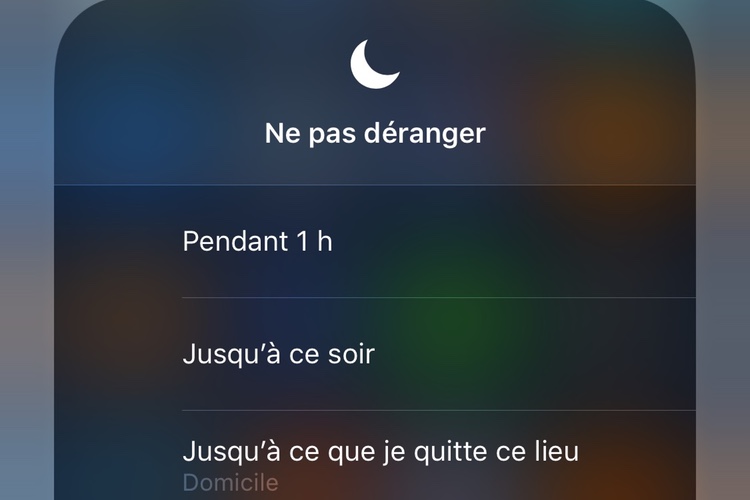
Ce qui rend cette option incroyable, c’est que vous pouvez ajuster le temps de réactivation. C’est-à-dire que vous pouvez choisir par exemple de désactiver les sonneries pendant les heures de travails de 8h à midi puis les réactiver après. Vous pouvez programmer votre Iphone pour activer ce mode puis le désactiver à un moment bien défini.
Une option intéressante dans le mode ne pas déranger, si vous avez des contacts marqués comme favoris dans votre répertoire, lorsque l’un d’entre eux vous appelle, votre téléphone va sonner même si ce mode est activé.
- Pour cela, allez dans “réglages“
- Puis cliquez sur “ne pas déranger“
- Sélectionnez “autoriser les appels de“
Sachez que ce mode désactive tous les sons ainsi que les vibrations pour que vous puissiez vous concentrer et éviter toutes sortes de distractions.
Bloquer les sonneries iPhone depuis le mac
En effet si votre mac et iPhone sont connecté en même temps au même réseau et au même compte iCloud, il se peut que même si vous avez désactiver les sonneries sur votre iPhone, les appels et les notifications et autres sons peuvent surgirent depuis le Mac.
Pour désactiver les sonneries depuis votre mac :
- Ouvrez les réglages sur votre iPhone
- Entrez dans “téléphone“
- Choisissez “appels“
- Tapez “sur d’autres appareils“
- Puis basculez le bouton pour le désactiver

Voilà, une fois avoir désactiver cette option les appels et autres notification des messages ou des alertes ne s’afficheront plus sur votre Mac.





